האם אי פעם היית רוצה לקבל את הציוצים, כותרות החדשות, ניתוח פרוייקטים, הזנות RSS ומעקב אחר פעילויות במקום אחד? כעת באפשרותך להשתמש במחברים עבור Microsoft 365 אלה.
מחברים הם יישומים, כלים ושירותים מקוונים, כגון Twitter, Trello או RSS, שסביר להניח שאתה משתמש בהם מדי יום כדי להתחבר ולשתף פעולה, להתעדכן באירועים נוכחיים, לעקוב אחר פרוייקטים וכן הלאה. הן משולבות עם 'קבוצות Microsoft 365 ' וההתחברות תימשך דקות ספורות.
מחברים משתייכים למגוון קטגוריות המותאמות לכל סוגי המשתמשים והצוותים, החל בעובד מידע המתמקד בתחומי עניין (Bing - חדשות, RSS) או פרודוקטיביות (Trello, Asana) וכלה בכלי אוטומציה למפתחים, (BuildKite) או שירותי שיווק של דואר אלקטרוני (MailChimp) וכן הלאה. באפשרותך לחבר מחברים מרובים לקבוצה ולאחר חיבור של מחבר אחד או יותר, הם הופכים לזמינים לכולם בקבוצה. אין צורך בביצוע שלבים נוספים!
רשימת המחברים משתנה תמיד בעת הוספת שירותים וכלים חדשים. הנה תמונה של כמה מהחברים הזמינים לשימוש שלך היום.
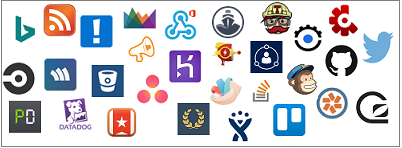
כיצד פועלים מחברים
בעת חיבור כלי או שירות לקבוצה, כל האנשים בקבוצה יכולים לראות את ההודעות הנמסרות על-ידי שירות זה. לדוגמה, נניח שהקבוצה שלך רוצה לעקוב אחר דיווחי חדשות על המוצר החדש של החברה שלך, שנוהה בשוק. באפשרותך להוסיף את המחבר 'חדשות Bing' לקבוצה שלך, לקבוע את תצורתו כדי לשלוח לך קישורים לנושאים מעניינים ולציין את תדירות המסירה. כאשר כותרות חדשות נשלחות לקבוצה שלך, כל האנשים בקבוצה יוכלו לקרוא אותן ולהגיב עליהן.
ההודעות נמסרות ככרטיסי מחבר עשירים, שניתן להציג אותם בכמה לקוחות, כולל Outlook באינטרנט ו- Outlook עבור Windows. להלן דוגמה של המראה של כרטיס המחבר של Yammer:
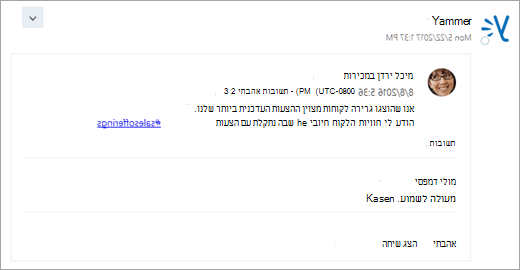
הודעות המאפשרות פעולה
המידע מהשירותים המחוברים שלך נמסר בכרטיסי מחבר עשירים. חלק מהכרטיסים (Trello, Asana, GitHub, BitBucket, Twitter ו- Wunderlist) כוללים לחצני פעולה, כגון אהבתי, הערה או תאריך יעד, שמאפשרים לך לבצע פעולות מהירות דרך Outlook, במקום לעבור לאפליקציות אחרות או להיכנס לשירותים אחרים. להלן דוגמה של כרטיס עם לחצני פעולה:
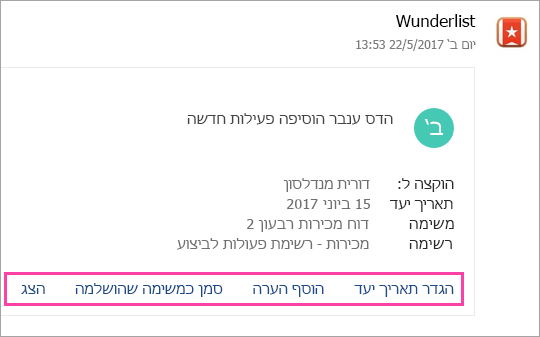
הערה: כדי לראות לחצני פעולה ב- Outlook עבור Windows, עליך לעקוב אחר הקבוצה. ראה מעקב אחר קבוצה ב- Outlook לקבלת מידע נוסף.
הודעות המאפשרות פעולה אלה זמינות גם במחברים עבור תיבת הדואר הנכנס שלך ב- Outlook.
הוספה או הסרה של מחבר
עליך להשתמש ב- Outlook באינטרנט כדי להוסיף או להסיר מחברים. כל חבר בקבוצה יכול להוסיף מחבר לקבוצה; כל חבר בקבוצה יכול גם להסיר אותו. האדם שמוסיף את המחבר הוא היחיד שיכול לשנות את ההגדרות שלו, כגון שינוי תדירות המסירה.
כדי להוסיף מחבר
-
פתח את Outlook באינטרנט.
-
בחלונית הניווט, תחת קבוצות, בחר את הקבוצה שלך.
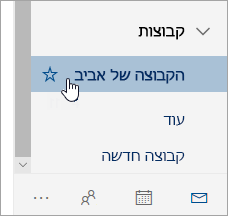
-
בחלק העליון של הדף, בחר

-
עיין ברשימת המחברים. כשתמצא את המחבר הרצוי, בחר הוסף.
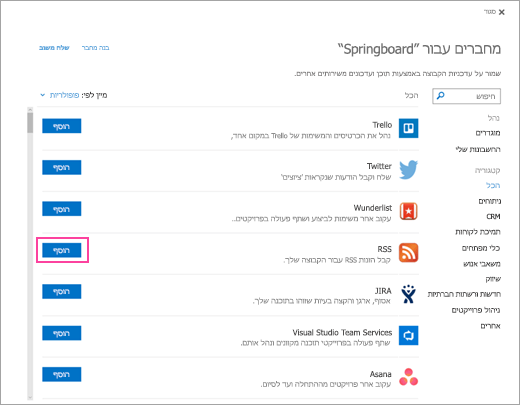
-
פעל לפי ההוראות שעל המסך כדי להגדיר את המחבר (לא כל המחברים משולבים באותו אופן. ניתן לקבוע את התצורה של חלקן לחלוטין מתוך Microsoft 365 המשתמש של קבוצות ה- Microsoft 365, בעוד שאחרים דורשים הגדרה מסוימת באתר של ספק השירות. כל מחבר כולל הוראות הגדרה שמדריכות אותך בשלבי התהליך).
כדי להסיר מחבר
-
פתח את Outlook באינטרנט.
-
בחלונית הניווט, תחת קבוצות, בחר את הקבוצה שלך.
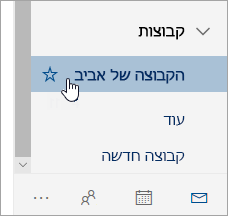
-
בחלק העליון של הדף, בחר

-
בחר נקבעה תצורה.
-
תחת המחבר שברצונך להסיר, בחר נקבעה תצורה (המספר בלחצן מציין כמה מופעים של מחבר זה מוגדרים עבור הקבוצה שלך).
-
אתר את המופע המסוים של המחבר שברצונך להסיר ובחר נהל.
-
בחר הסר.
ניהול החשבונות המחוברים שלך
רוב המחברים דורשים חשבון משתמש כדי לחבר אותם. לאחר החיבור, חשבונות אלו נקראים "חשבונות מחוברים", והם מפורטים בדף 'החשבונות שלי'. הדף 'החשבונות שלי' מאפשר לך לנהל את כל החשבונות המחוברים שלך במקום אחד. הדף 'החשבונות שלי' זמין רק ב- Outlook באינטרנט.
הערה: שם המשתמש או הסיסמה עבור החשבון המחובר אינם מאוחסנים ב- Microsoft 365.
כדי להציג ולהסיר חשבונות מחוברים
-
פתח את Outlook באינטרנט.
-
בחלונית הניווט, תחת קבוצות, בחר את הקבוצה שלך.
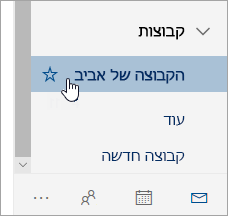
-
בחלק העליון של הדף, בחר

-
בחר החשבונות שלי.
-
עיין ברשימת החשבונות המחוברים. אם ברצונך להסיר את החשבון, בחר הסר.
שים לב שהחשבון המחובר יוסר מכל הקבוצות שבהן נעשה בו שימוש.
שאלות נפוצות
-
האם ניתן להפוך מחברים ללא זמינים?
מנהלי מערכת יכולים להשתמש Exchange Online PowerShell כדי להפוך מחברים ללא זמינים עבור דייר שלם או עבור תיבת דואר ספציפית של קבוצה. כל המשתמשים בדייר או בתיבת הדואר יושפעו. לא ניתן להפוך ללא זמין עבור חלק מהמשתמשים ולא עבור אחרים. ההגדרה ברמת הדייר עוקפת את הגדרת רמת הקבוצה. לדוגמה, אם מנהל מערכת הופך מחברים עבור הקבוצה לזמינים ומבטל אותם בדייר, מחברים עבור הקבוצה לא יהיו זמינים.
כדי ללמוד כיצד להתחבר ל- Exchange Online PowerShell, ראה התחברות ל- Exchange Online PowerShell.
-
כדי להפוך מחברים ללא זמינים עבור הדייר, הפעל את הפקודה הבאה Exchange Online PowerShell:
Set-OrganizationConfig -ConnectorsEnabled:$false
-
כדי להפוך מחברים ללא זמינים עבור תיבת דואר של קבוצה, הפעל את הפקודה הבאה Exchange Online PowerShell:
Set-UnifiedGroup -Identity contosogroup@contoso.com -ConnectorsEnabled:$false
-
כדי להפוך הודעות המאפשרות פעולה ללא זמינות עבור מחברים עבור הדייר, הפעל את הפקודה הבאה Exchange Online PowerShell:
Set-OrganizationConfig -ConnectorsActionableMessagesEnabled:$false
-
-
כיצד ניתן להוסיף מחבר חדש לרשימה?
פעל לפי הוראות אלה כדי להוסיף את המחבר שלך לרשימה.
נושאים קשורים
חיבור אפליקציות לתיבת הדואר הנכנס שלך ב- Outlook באינטרנט
למד אודות קבוצות Microsoft 365
היכנס להזנת RSS
למד אודות Outlook.com נוספות










